기계 번역으로 제공되는 번역입니다. 제공된 번역과 원본 영어의 내용이 상충하는 경우에는 영어 버전이 우선합니다.
데이터 스토리를 생성하고 유지한 후 필요에 맞게 해당 콘텐츠를 수정할 수 있습니다. 데이터 스토리 텍스트의 형식을 지정하고, 이미지를 추가하며, 시각적 객체를 편집하고, 새 블록을 추가할 수 있습니다.
스토리는 데이터 스토리에 포함하려는 텍스트, 시각적 객체 및 이미지의 컨테이너 역할을 하는 다양한 블록으로 구성됩니다. 각 블록은 페이지 매김 보고서의 섹션과 마찬가지로 데이터 스토리의 다른 블록과 독립적으로 형식을 지정할 수 있습니다.
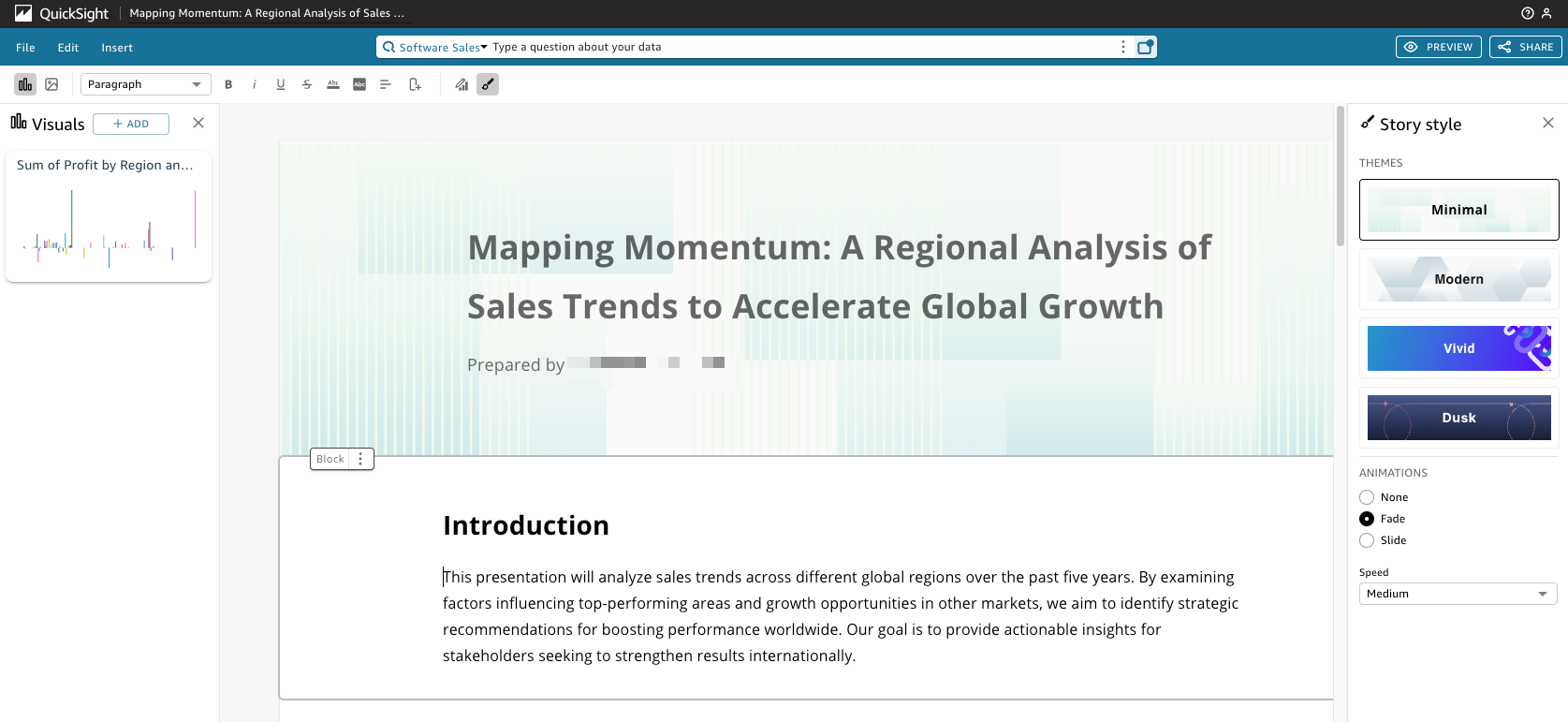
데이터 스토리의 텍스트 형식을 지정하려면 페이지 상단의 도구 모음을 사용합니다. 도구 모음에서 글꼴 설정을 제공하므로 글꼴 유형, 스타일, 색상, 크기, 간격, 텍스트 하이라이트 및 정렬을 사용자 지정할 수 있습니다. 도구 모음을 사용하여 데이터 스토리 블록에 열을 추가할 수도 있습니다.

다음 옵션 중 하나를 사용하여 데이터 스토리에 시각적 객체를 추가합니다.
-
시각적 객체 창을 사용하여 시각적 객체를 데이터 스토리로 드래그 앤 드롭합니다. 데이터 스토리를 생성할 때 선택한 시각적 객체만 시각적 객체 창에 표시됩니다.
또한 시각적 객체 창에서 추가(+) 아이콘을 선택하여 데이터 스토리로 드래그 앤 드롭할 수 있는 새 시각적 객체를 추가할 수 있습니다. 각 데이터 스토리에는 최대 20개의 시각적 객체가 포함될 수 있습니다.
-
이미지를 추가할 데이터 스토리 블록을 선택합니다. 커서가 나타나면 슬래시(
"/")를 입력하여 이미지 또는 시각적 객체를 해당 데이터 스토리 블록에 삽입합니다.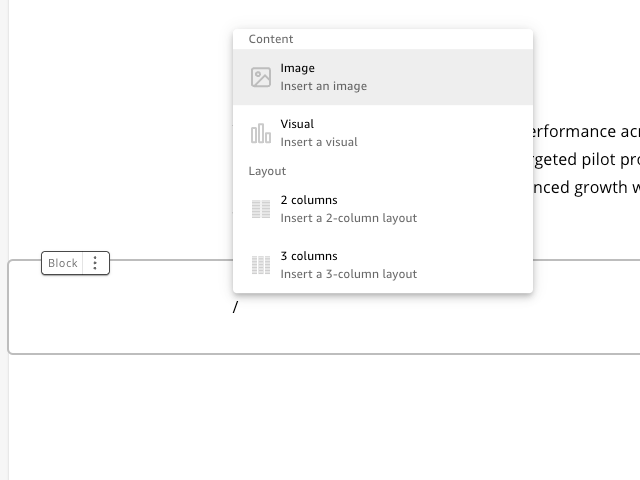
데이터 스토리에서 시각적 객체를 편집하려면 변경할 시각적 객체를 선택한 다음 속성 아이콘을 선택합니다. 속성 창이 나타나면 다음 작업을 수행할 수 있습니다.
-
시각적 객체의 제목을 변경하고 숨기거나 표시합니다. 기본적으로 시각적 객체 제목은 표시됩니다.
-
시각적 객체의 부제목을 변경하고 숨기거나 표시합니다. 기본적으로 시각적 객체의 부제목은 숨겨집니다.
-
데이터 레이블을 숨기거나 표시합니다. 기본적으로 데이터 레이블은 숨겨집니다.
-
범례의 위치를 숨기거나 표시하고 변경합니다. 기본적으로 범례는 숨겨집니다.
데이터 스토리에 새 블록을 추가하려면 기존 블록 하단의 더하기(+) 아이콘을 선택합니다. 그런 다음 원하는 레이아웃 옵션을 선택합니다. 각 블록 상단의 블록 옵션(3개의 점) 아이콘에서 블록을 이동, 복제 또는 삭제할 수도 있습니다.
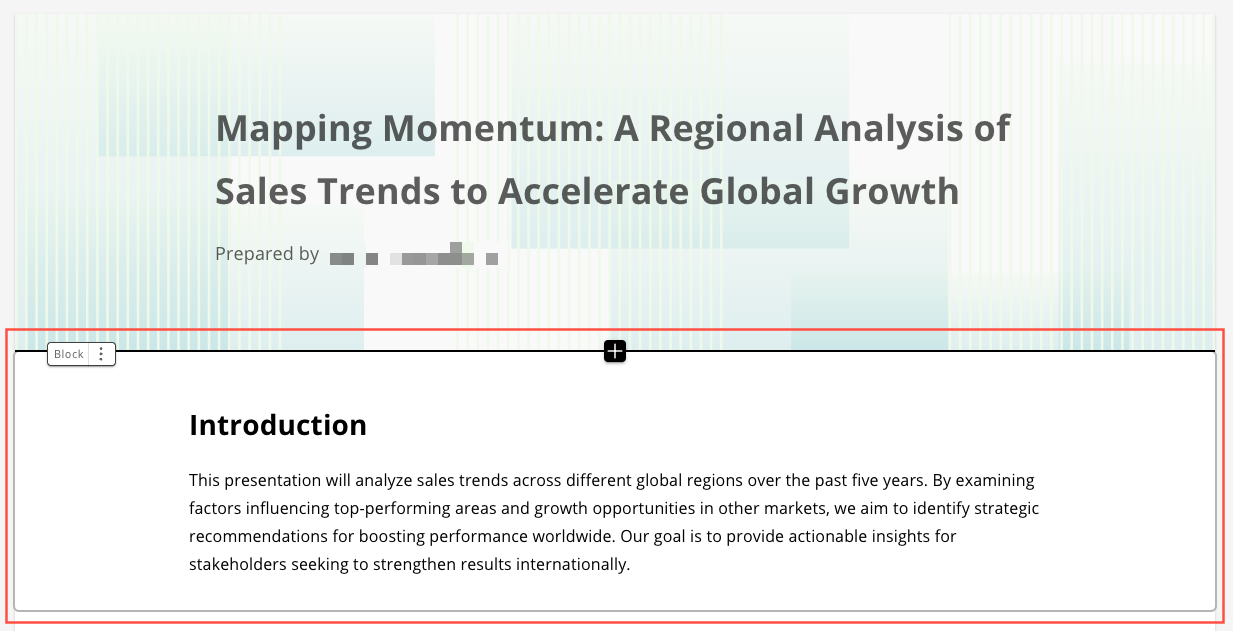
블록의 항목 레이아웃을 변경하려면 각 항목 옆에 6개의 점 아이콘을 사용하여 원하는 위치에 항목을 드래그 앤 드롭할 수 있습니다.